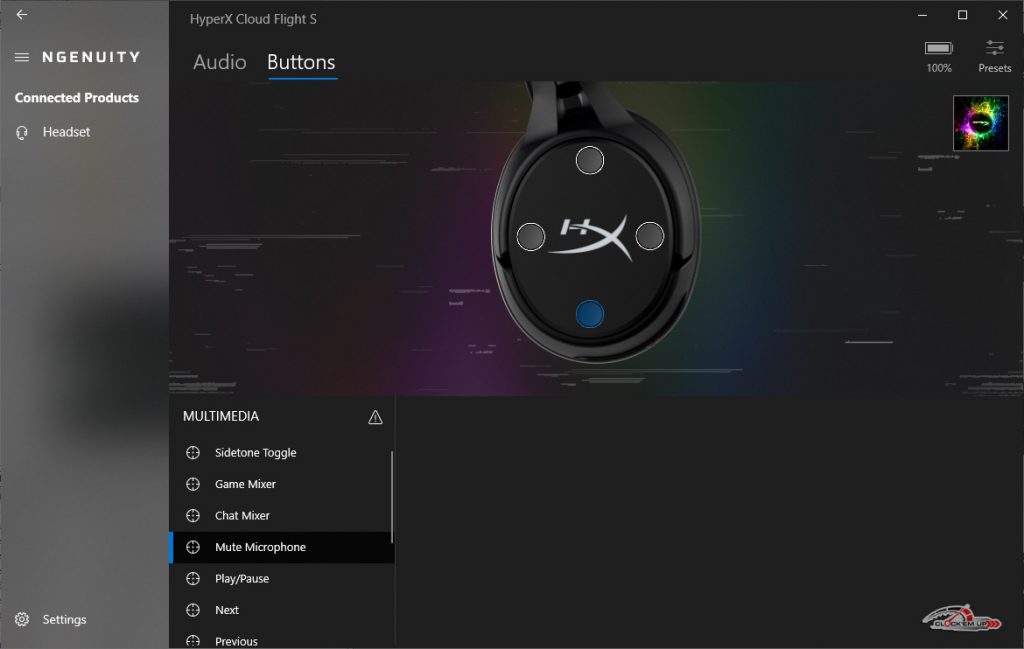รีวิว HYPERX CLOUD FLIGHT S Wireless Gaming Headset 7.1CH | PC | PS4
 ตัวอย่างการต่อชาร์จแบบไร้สายร่วมกับ HyperX ChargePlay Base ครับ
ตัวอย่างการต่อชาร์จแบบไร้สายร่วมกับ HyperX ChargePlay Base ครับ
 จัดว่าออกแบบมาได้สะดวกมากที่สามารถทำให้เราชาร์จได้แบบสาย USB และแบบไร้สาย โดยการชาร์จเต็มแต่ละครั้ง จะใช้งานได้ 30 ชั่วโมงครับ
จัดว่าออกแบบมาได้สะดวกมากที่สามารถทำให้เราชาร์จได้แบบสาย USB และแบบไร้สาย โดยการชาร์จเต็มแต่ละครั้ง จะใช้งานได้ 30 ชั่วโมงครับ
 เมื่อต่อแท่นชาร์จ จะมีไฟ LED สีแดงสว่างออกมา เพื่อบอกสถาณะการทำงานว่ากำลังชาร์จอยู่
เมื่อต่อแท่นชาร์จ จะมีไฟ LED สีแดงสว่างออกมา เพื่อบอกสถาณะการทำงานว่ากำลังชาร์จอยู่
 ส่วนการต่อใช้งานนั้นก็ง่ายมากครับ เสียบตัวรับสัญญาณ Wireless USB นี้เข้ากับ PC ก็ใช้งานได้ทันที โดย Window 10 ไม่ต้องลง Driver ใดๆ เลยเสียบแล้วพร้อมใช้งาน
ส่วนการต่อใช้งานนั้นก็ง่ายมากครับ เสียบตัวรับสัญญาณ Wireless USB นี้เข้ากับ PC ก็ใช้งานได้ทันที โดย Window 10 ไม่ต้องลง Driver ใดๆ เลยเสียบแล้วพร้อมใช้งาน
 การกดเชื่อมต่อนั้นหลังจากที่เสียบตัวรับ Wireless แล้วก็กดปุ่ม Power ที่หูฟังข้างซ้ายค้างไว้ 3 วินาทีจนได้ยินเสียง “ติ๊ด” ก็เรียบร้อยครับ เชื่อมต่อสมบูณ์พร้อมลุยเกม…
การกดเชื่อมต่อนั้นหลังจากที่เสียบตัวรับ Wireless แล้วก็กดปุ่ม Power ที่หูฟังข้างซ้ายค้างไว้ 3 วินาทีจนได้ยินเสียง “ติ๊ด” ก็เรียบร้อยครับ เชื่อมต่อสมบูณ์พร้อมลุยเกม…
 “ความรู้สึก” จากการฟังเสียงในเกม Call of Duty Modern Warfare : Multi-Player เท่าที่ผมลองเล่นอยู่พักหนึ่ง จากที่ก่อนหน้านี้ไม่ได้ใช้หังฟังเล่นเกมมานานมากเลยนะครับ….. ผมต้องขอกลว่าเลยว่า หูฟังช่วยได้เยอะมากจริงๆ อย่างน้อยๆ เสียงเดิน ฝีท้าวของ ศักตรู มันได้ยินกว่าการฟังจากลำโพงอย่างมากแน่นอน และเสียงของ Object การเคลื่อนไหวต่างๆ ภาพในเกม เช่นพวกตำแหน่งเสียงของกระสุนปืนที่ยิง เสียงรถที่วิ่งผ่าน หรือแม้แต่เสียงของเครื่องบินนั้น หูฟังรุ่นนี้ บอกตำแหน่งได้ค่อนข้างดีมากเลยทีเดียว โดยเฉพาะถ้าเปิดโหมด 7.1CH จำลองเสียงแล้วล่ะก็ เสียงเบาๆ ก็จะได้ยินดังขึ้น มิติจะดูโอบล้อมเข้าหาตัวเรามากขึ้น แต่ก็ต้องแยกแยะเสียงให้ดีนะครับ เพราะบางที มันมีเข้ามาหลายๆ จุดพร้อมกัน แต่ก็แยกแยะได้แบบชัดเจน อันนั้นผมค่อนข้าง OK มันเยี่ยมไปเลย แต่ถามว่าแค่แบบ 2 CH ธรรมดาผมก็มองว่า OK แล้ว เพราะเสียงมันจะไม่ได้ดูดเข้ามาจากหลายๆ ทิศพร้อมๆ กัน ถ้าตั้งใจฟังเสียงดีๆ 2CH ก็แม่นยำ และบอกตำแหน่งได้ดีระดับหนึ่งแล้วล่ะครับ โดยรวมแล้ว ยังไงก็ดีกว่าการฟังเสียงจากลำโพงอย่างแน่นอน…
“ความรู้สึก” จากการฟังเสียงในเกม Call of Duty Modern Warfare : Multi-Player เท่าที่ผมลองเล่นอยู่พักหนึ่ง จากที่ก่อนหน้านี้ไม่ได้ใช้หังฟังเล่นเกมมานานมากเลยนะครับ….. ผมต้องขอกลว่าเลยว่า หูฟังช่วยได้เยอะมากจริงๆ อย่างน้อยๆ เสียงเดิน ฝีท้าวของ ศักตรู มันได้ยินกว่าการฟังจากลำโพงอย่างมากแน่นอน และเสียงของ Object การเคลื่อนไหวต่างๆ ภาพในเกม เช่นพวกตำแหน่งเสียงของกระสุนปืนที่ยิง เสียงรถที่วิ่งผ่าน หรือแม้แต่เสียงของเครื่องบินนั้น หูฟังรุ่นนี้ บอกตำแหน่งได้ค่อนข้างดีมากเลยทีเดียว โดยเฉพาะถ้าเปิดโหมด 7.1CH จำลองเสียงแล้วล่ะก็ เสียงเบาๆ ก็จะได้ยินดังขึ้น มิติจะดูโอบล้อมเข้าหาตัวเรามากขึ้น แต่ก็ต้องแยกแยะเสียงให้ดีนะครับ เพราะบางที มันมีเข้ามาหลายๆ จุดพร้อมกัน แต่ก็แยกแยะได้แบบชัดเจน อันนั้นผมค่อนข้าง OK มันเยี่ยมไปเลย แต่ถามว่าแค่แบบ 2 CH ธรรมดาผมก็มองว่า OK แล้ว เพราะเสียงมันจะไม่ได้ดูดเข้ามาจากหลายๆ ทิศพร้อมๆ กัน ถ้าตั้งใจฟังเสียงดีๆ 2CH ก็แม่นยำ และบอกตำแหน่งได้ดีระดับหนึ่งแล้วล่ะครับ โดยรวมแล้ว ยังไงก็ดีกว่าการฟังเสียงจากลำโพงอย่างแน่นอน…
ส่วนเรื่องของเสียงจากไมค์นั้นลองชม Clip รีวิวเสียงจากหูฟัง HyperX Cloud Flight S ด้านบนนี้ได้เลยครับว่า น้ำเสียงที่ได้ออกมานั้นเป็นอย่างไร โดยผมได้เปิดเร่งเสียงไมค์ 100% แล้วนะครับ
HyperX NGEUITY
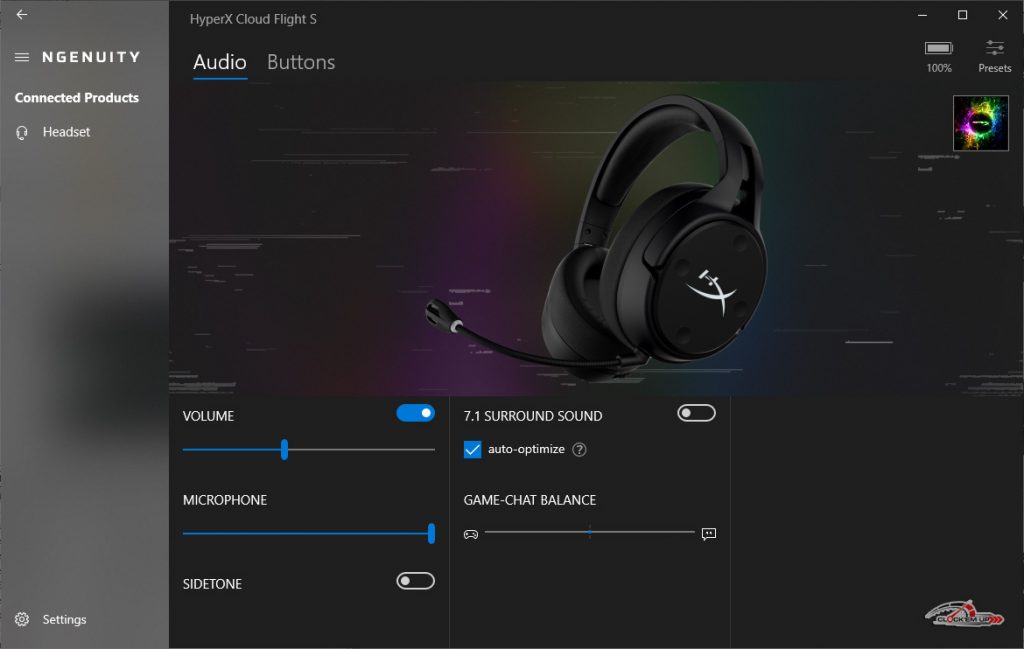 HyperX NGEUITY นั้นเป็น Software หลักของ HyperX ตอนนี้เลยก็ว่าได้ครับ โดยการปรับแต่งของหูฟังรุ่นนี้ก็จะมีแบบพื้นฐานการใช้งานทั่วไป ไม่ได้วุ่นวายอะไรมาก เช่นการปรับแต่งระดับเสียง Volume +/- ของหูฟังและความดังของไมค์ | เปิด/ปิด 7.1 Sorround Sound และเปิด/ปิด Auto-optimize สำหรับเกมต่างๆ | ปรับแต่งเสียงเกมและเสียงคุยกัน GAME-CHAT ให้ Balance กันได้
HyperX NGEUITY นั้นเป็น Software หลักของ HyperX ตอนนี้เลยก็ว่าได้ครับ โดยการปรับแต่งของหูฟังรุ่นนี้ก็จะมีแบบพื้นฐานการใช้งานทั่วไป ไม่ได้วุ่นวายอะไรมาก เช่นการปรับแต่งระดับเสียง Volume +/- ของหูฟังและความดังของไมค์ | เปิด/ปิด 7.1 Sorround Sound และเปิด/ปิด Auto-optimize สำหรับเกมต่างๆ | ปรับแต่งเสียงเกมและเสียงคุยกัน GAME-CHAT ให้ Balance กันได้
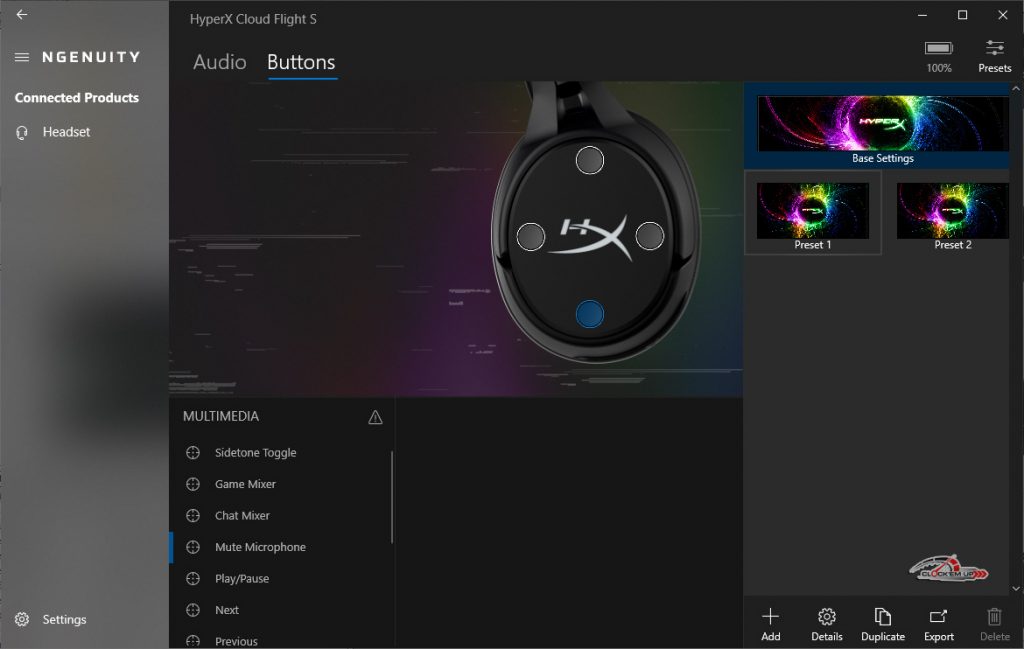 ส่วนการปรับแต่งส่วนของปุ่มหน้าแถบ Buttons นั้นก็จะเอาไว้ปรับแต่งปุ่ม ทั้ง 4 ปุ่มทางด้านซ้ายของหูฟังว่าเราต้องการให้เป็นปุ่มอะไรครับ โดยแต่ละปุ่มเลือกปรับแต่งได้อย่างอิสระว่าจะให้ปุ่มไหน ทำงานอะไร และสามารถ Save Profile แยกได้ตามความต้องการของผู้ใช้ครับ
ส่วนการปรับแต่งส่วนของปุ่มหน้าแถบ Buttons นั้นก็จะเอาไว้ปรับแต่งปุ่ม ทั้ง 4 ปุ่มทางด้านซ้ายของหูฟังว่าเราต้องการให้เป็นปุ่มอะไรครับ โดยแต่ละปุ่มเลือกปรับแต่งได้อย่างอิสระว่าจะให้ปุ่มไหน ทำงานอะไร และสามารถ Save Profile แยกได้ตามความต้องการของผู้ใช้ครับ